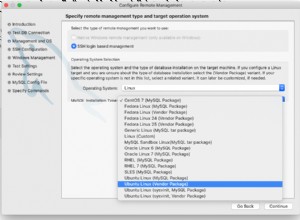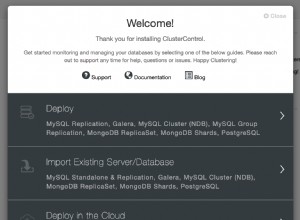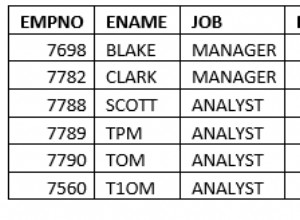In diesem Blog erklären wir, wie man Apache Cassandra unter Ubuntu 20.10/Ubuntu 20.04 installiert. Apache Cassandra ist eine Open-Source-NoSQL-Datenbank, die zum Speichern großer Datenmengen in einem dezentralen, hochverfügbaren Cluster vorgesehen ist und Fehlertoleranz, Konsistenz über mehrere Server und lineare Skalierbarkeit bietet.
Schritte zur Installation von Apache Cassandra auf Ubuntu
Schritt 1:Java auf Ubuntu 20 installieren
$ sudo apt install openjdk-8-jdk
Auf meinem System war Java bereits vorhanden, also wird es aktualisiert.
Schritt 2:Überprüfen Sie die Java-Installation
$ Java-Version
Beispielausgabe:
root@Cassandra:~# java -versionopenjdk version "1.8.0_292"OpenJDK Runtime Environment (build 1.8.0_292-8u292-b10-0ubuntu1~20.10-b10)OpenJDK 64-Bit Server VM (build 25.292-b10, mixed Modus)
Schritt 3:Abhängigkeitspaket installieren:
$ sudo apt install apt-transport-https
Schritt 4:GPG-Schlüssel importieren:
$ wget -q -O - https://www.apache.org/dist/cassandra/KEYS | sudo apt-key add -
Beispielausgabe:
root@Cassandra:~# wget -q -O - https://www.apache.org/dist/cassandra/KEYS | sudo apt-key add -Warnung:apt-key ist veraltet. Verwalten Sie Schlüsselbunddateien stattdessen in trusted.gpg.d (siehe apt-key(8)).OKroot@Cassandra:~#
Schritt 5:Repository von Apache Cassandra hinzufügen
$ sudo sh -c 'echo "deb http://www.apache.org/dist/cassandra/debian 311x main"> /etc/apt/sources.list.d/cassandra.list'
Beispielausgabe:
root@Cassandra:~# sudo sh -c 'echo "deb http://www.apache.org/dist/cassandra/debian 311x main"> /etc/apt/sources.list.d/cassandra.list 'root@Kassandra:~#
Schritt 6:Ubuntu-System aktualisieren
$ sudo apt update
Schritt 7:Installieren Sie Apache Cassandra in Ubuntu
$ sudo apt install cassandra
Sie können auch die neueste Cassandra-Version anzeigen
Nach der Installation wird der Cassandra-Dienst automatisch gestartet.
Beispielausgabe:
root@Cassandra:~# sudo apt install cassandraPaketlisten lesen... FertigAbhängigkeitsbaum aufbauen Statusinformationen lesen... FertigDas folgende Paket wurde automatisch installiert und wird nicht mehr benötigt:virtualbox-guest-utilsVerwenden Sie 'sudo apt autoremove', um Entfernen Sie es. Die folgenden zusätzlichen Pakete werden installiert:tk python2.7-doc binutils binfmt-supportDie folgenden NEUEN Pakete werden installiert:cassandra libpython2-stdlib libpython2.7-minimal libpython2.7-stdlibpython-is-python2 python2 python2-minimal python2.7 python2.7-minimal0 aktualisiert, 9 neu installiert, 0 zum Entfernen und 332 nicht aktualisiert. Es müssen 34,4 MB an Archiven abgerufen werden. Nach diesem Vorgang werden 56,9 MB zusätzlicher Speicherplatz verwendet. Möchten Sie fortfahren? [J/n] YGet:2 http://us.archive.ubuntu.com/ubuntu groovy/universe amd64 libpython2.7-minimal amd64 2.7.18-1build2 [335 kB]Get:1 https://downloads.apache .org/cassandra/debian 311x/main amd64 cassandra all 3.11.10 [30,7 MB]Get:3 http://us.archive.ubuntu.com/ubuntu groovy/universe amd64 python2.7-minimal amd64 2.7.18-1build2 [1.264 kB]Get:4 http://us.archive.ubuntu.com/ubuntu groovy/universe amd64 python2-minimal amd64 2.7.18-2 [13,5 kB]Get:5 http://us.archive.ubuntu. com/ubuntu groovy/universe amd64 libpython2.7-stdlib amd64 2.7.18-1build2 [1,867 kB]Get:6 http://us.archive.ubuntu.com/ubuntu groovy/universe amd64 python2.7 amd64 2.7.18- 1build2 [248 kB]Get:7 http://us.archive.ubuntu.com/ubuntu groovy/universe amd64 libpython2-stdlib amd64 2.7.18-2 [7,332 B]Get:8 http://us.archive.ubuntu .com/ubuntu groovy/universe amd64 python2 amd64 2.7.18-2 [9.068 B]Get:9 http://us.archive.ubuntu.com/ubuntu groovy/universe amd64 python-is-python2 all 2.7.17-4 [2.496 B]Abgerufen 34,4 MB in 1min 12s (474 kB/s) Auswahl des zuvor nicht ausgewählten Pakets libpython2.7-minimal:amd64.(Lese Datenbank ... 155984 Dateien und Verzeichnisse derzeit installiert.)Vorbereitung zum Entpacken .../0-libpython2.7-minimal_2.7.18-1build2_amd64.deb ...Entpacken libpython2.7-minimal:amd64 (2.7.18-1build2) ...Auswahl des zuvor nicht ausgewählten Pakets python2.7-minimal.Vorbereitung zum Entpacken .../1-python2.7-minimal_2.7.18-1build2_amd64.deb ... Entpacken von python2.7-minimal (2.7.18-1build2) ...Wählen des zuvor nicht ausgewählten Pakets python2-minimal.Preparing to unpack .../2-python2-minimal_2.7.18-2_amd64.deb ...Entpacken von python2-minimal ( 2.7.18-2) ...Zuvor nicht ausgewähltes Paket libpython2.7-stdlib:amd64 auswählen.Vorbereitung zum Entpacken .../3-libpython2.7-stdlib_2.7.18-1build2_amd64.deb ...Entpacken von libpython2.7-stdlib :amd64 (2.7.18-1build2) ...Zuvor nicht ausgewähltes Paket python2.7 auswählen.Vorbereitung zum Entpacken .../4-python2.7_2.7.18-1build2_amd64.deb ...Entpacken von python2.7 (2.7.18- 1build2) ...Zuvor nicht ausgewähltes Paket auswählen l ibpython2-stdlib:amd64.Vorbereitung zum Entpacken .../5-libpython2-stdlib_2.7.18-2_amd64.deb ...Entpacken von libpython2-stdlib:amd64 (2.7.18-2) ...Einrichten von libpython2.7-minimal :amd64 (2.7.18-1build2) ...Einrichten von python2.7-minimal (2.7.18-1build2) ...Verknüpfen und Bytekompilieren von Paketen für Runtime-python2.7...Einrichten von python2-minimal (2.7 .18-2) ...Zuvor nicht ausgewähltes Paket python2 auswählen.(Datenbank lesen ... 156719 Dateien und Verzeichnisse derzeit installiert.)Vorbereitung zum Entpacken .../python2_2.7.18-2_amd64.deb ...Entpacken von python2 (2.7. 18-2) ...Wählen des zuvor nicht ausgewählten Pakets python-is-python2.Vorbereitung zum Entpacken .../python-is-python2_2.7.17-4_all.deb ...Entpacken von python-is-python2 (2.7.17-4 ) ...Zuvor nicht ausgewähltes Paket cassandra auswählen.Vorbereitung zum Entpacken .../cassandra_3.11.10_all.deb ...Entpacken von cassandra (3.11.10) ...Einrichten von libpython2.7-stdlib:amd64 (2.7.18- 1build2) ...Einrichten von python2.7 (2.7.18-1build2) ...Einrichten von libpython2-stdlib:amd64 (2.7.18-2) ...Sett Einrichten von python2 (2.7.18-2) … Einrichten von python-ist-python2 (2.7.17-4) … Einrichten von cassandra (3.11.10) … Hinzufügen der Gruppe „cassandra“ (GID 141) ...Done.vm.max_map_count =1048575net.ipv4.tcp_keepalive_time =300update-rc.d:Warnung:Start- und Stoppaktionen werden nicht mehr unterstützt; auf Standardwerte zurückfallenVerarbeitung von Triggern für mime-support (3.64ubuntu1) ...Verarbeitung von Triggern für Gnome-Menüs (3.36.0-1ubuntu1) ...Verarbeitung von Triggern für systemd (246.6-1ubuntu1) ...Verarbeitung von Triggern für man-db (2.9.3-2) ...Verarbeitungstrigger für Desktop-Datei-Dienstprogramme (0.24-1ubuntu4) ...root@Cassandra:~#
So starten Sie den Cassandra-Dienst automatisch beim Booten:
sudo systemctl enable cassandra
Beispielausgabe:
root@Cassandra:~# sudo systemctl enable cassandracassandra.service ist kein nativer Dienst, der zu systemd-sysv-install umleitet. Ausführen:/lib/systemd/systemd-sysv-install enable cassandraroot@Cassandra:~#Schritt 8:Cassandra- und Nodetool-Status überprüfen
$ sudo systemctl status cassandra
Überprüfen Sie die Statistiken Ihres Knotens
$ sudo nodetool status
Die UN Buchstaben im Ausgangssignal signalisieren, dass der Cluster funktioniert.
Schritt 9:Melden Sie sich beim Cassandra-Terminal an
$cqlsh
Beispielausgabe:
root@Cassandra:~# cqlshConnected to Test Cluster at 127.0.0.1:9042.[cqlsh 5.0.1 | Kassandra 3.11.10 | CQL-Spezifikation 3.4.4 | Natives Protokoll v4]Verwenden Sie HELP für help.cqlsh>Schritt 10:Apache Cassandra in Ubuntu konfigurieren
- Konfigurationsdateien –> /etc/cassandra
- Daten werden gespeichert –> /var/lib/cassandra
- Startdatei –> /etc/default/cassandra
Der Standardname des Cassandra-Clusters ist „Testcluster“, um die Anmeldung des Clusternamens bei Cassandra zu aktualisieren.
$cqlsh
In meinem Fall setze ich den Cassandra-Clusternamen auf „SysAdminXpert Cluster“
UPDATE system.local SET cluster_name ='SysAdminXpert Cluster' WHERE KEY ='local';
Befehl zum Verlassen der Cassandra-Eingabeaufforderung
BEENDEN;
Wir empfehlen, vor dem Bearbeiten der „cassandra.yaml“ eine Sicherungskopie zu erstellen Datei
sudo cp /etc/cassandra/cassandra.yaml /etc/cassandra/cassandra.yaml.org-backup
Suchen und bearbeiten Sie "cassandra.yaml" Datei und aktualisieren Sie den Clusternamen.
$ sudo vim /etc/cassandra/cassandra.yaml
Suchen Sie nach „cluster_name“ und aktualisieren Sie den Clusternamen, ich habe ihn auf „SysAdminXpert Cluster“. gesetzt
Fügen Sie IP-Adressen von Cassandra-Knoten hinzu. Öffnen Sie die Konfigurationsdatei und suchen Sie im Abschnitt Seed _provider die Seeds Eintrag:
Speichern und beenden Sie „cassandra.yaml“ Datei, um die Änderungen wiederzugeben, starten Sie den Cassandra-Dienst neu.
Starten Sie den Cassandra-Dienst neu und überprüfen Sie den Status:
$ sudo systemctl cassandra neu starten &&sudo systemctl status cassandra
Melden Sie sich erneut bei Cassandra Terminal an und überprüfen Sie den aktualisierten Clusternamen, wie im Screenshot unten gezeigt.
$cqlsh
Cassandra cqlsh-Nutzung:
Cassandra Query Language Shell (CQLSH) ist im Grunde ein Kommunikationsmedium zwischen Cassandra und dem Benutzer. CQLSH ist eine Plattform, die es dem Benutzer ermöglicht, die Cassandra-Abfragesprache (CQL) zu starten.
root@Cassandra:~# cqlsh --helpUsage:cqlsh.py [options] [host [port]]CQL Shell für Apache CassandraOptions:--version zeigt die Versionsnummer des Programms und exit-h, --help zeigt diese Hilfe message und exit-C, --color Farbausgabe immer verwenden--no-color Farbausgabe nie verwenden--browser=BROWSER Der Browser, der verwendet werden soll, um die CQL-Hilfe anzuzeigen, wobei BROWSER Folgendes sein kann:- einer der unterstützten Browser inhttps:// docs.python.org/2/library/webbrowser.html.- Browserpfad gefolgt von %s, Beispiel:/usr/bin/google-chrome-stable %s--ssl Use SSL--no_compact No Compact-u USERNAME, --username=USERNAMEAuthenticate as user.-p PASSWORD, --password=PASSWORDAuthenticate using password.-k KEYSPACE, --keyspace=KEYSPACEAuthenticate to the selected keyspace.-f FILE, --file=FILE Führt Befehle von FILE aus und beendet dann --debug Zusätzliche Debugging-Informationen anzeigen --encoding=ENCODING Geben Sie eine nicht standardmäßige Codierung für die Ausgabe an. (Standard:utf-8)--cqlshrc=CQLSHRC Geben Sie einen alternativen Speicherort für die cqlshrc-Datei an.--cqlversion=CQLVERSIONGeben Sie eine bestimmte CQL-Version an, standardmäßig wird die höchste vom Server unterstützte Version verwendet. Beispiele:"3.0.3", " 3.1.0"--protocol-version=PROTOCOL_VERSIONGeben Sie eine bestimmte Protokollversion an, andernfalls wird der Client standardmäßig zurückgesetzt und bei Bedarf heruntergestuft-e EXECUTE, --execute=EXECUTEFühren Sie die Anweisung aus und beenden Sie.--connect-timeout=CONNECT_TIMEOUTGeben Sie die Verbindungszeitüberschreitung in Sekunden an ( Standard:5 Sekunden).--request-timeout=REQUEST_TIMEOUT Geben Sie das standardmäßige Anforderungs-Timeout in Sekunden an (Standard:10 Sekunden).-t, --tty TTY-Modus erzwingen (Eingabeaufforderung). Verbindet standardmäßig mit 127.0.0.1:9042. Diese Voreinstellungen können durch Setzen von $CQLSH_HOST und/oder $CQLSH_PORT geändert werden. Wenn ein Host (und eine optionale Portnummer) auf der Befehlszeile angegeben werden, haben sie Vorrang vor defaults.root@Cassandra:~#
Befehl zum Abrufen der Version:
Dieser Befehl zeigt Ihnen die Version von cqlsh, Cassandra, CQL und dem nativen Protokoll.
Beispiel:
root@Cassandra:~# cqlshConnected to SysAdminXpert Cluster at 127.0.0.1:9042.[cqlsh 5.0.1 | Kassandra 3.11.10 | CQL-Spezifikation 3.4.4 | Natives Protokoll v4]Verwenden Sie HELP für help.cqlsh>
Befehl zum Anzeigen des Hosts:
Dieser Befehl zeigt Ihnen den Namen des Clusters, die IP-Adresse mit Port.
Beispiel:
cqlsh> show hostConnected to Test Cluster at 127.0.0.1:9042.cqlsh>
Befehl zum BESCHREIBEN:
Dieser Befehl gibt die Beschreibung aller untenstehenden Schema-Elemente wie unten erwähnt:
Syntax:
DESCRIBE CLUSTERDESCRIBE SCHEMADESCRIBE TABLESDESCRIBE TABLEDESCRIBE INDEX DESCRIBE KEYSPACESDESCRIBE KEYSPACE DESCRIBE TYPESDESCRIBE TYPE DESCRIBE FUNCTIONSDESCRIBE FUNCTION DESCRIBE AGGREGATESDESCRIBE AGGREGATE
Beispiel:
cqlsh> beschreiben clusterCluster:SysAdminXpert ClusterPartitioner:Murmur3Partitionercqlsh>
Befehl zum Löschen der Konsole:
Syntax:
CLEARCLS
Ende des Artikels. Wir haben gesehen, wie man Apache Cassandra auf Ubuntu 20.10 installiert.